Audials One 2023/2025が録画できない原因と対処法を解説
こんにちは、Tetsukoです!毎晩お気に入りのドラマや映画を観るのが生きがいで、気づけば夜が明けていた…なんてこともしばしば。そんな私の大切な時間を支えてくれるのが、録画やダウンロードのソフトたち。これまで数々のダウンローダーをレビューしてきましたが、情熱だけは誰にも負けません!
さて、今日は多くの人が利用している「Audials One」について。特に最新の「Audials One 2025」を使っている方から、「急に録画できなくなった!」「画面が真っ黒になる!」なんて悲鳴が聞こえてきます。
「よし、今夜はこの映画を録画するぞ!」と意気込んだのに、肝心なところで録画が失敗…。あの絶望感、本当によく分かります。でも、安心してください!この記事では、あなたがPCを窓から投げ捨ててしまう前に試せる、あらゆる解決策を私の経験を交えながら、分かりやすく解説していきます。一緒に問題を解決しましょう!
Audials One(Audials Movie) 2023/2024で動画を録画した時、次のことにあったことがあります?
|
①Youtubeの動画など録画しても広告がカットされません。 |
ではAudials Oneで録画できない原因は何でしょう?こういう場合はどうすればいいでしょう?
Audials One 2023/2025が録画できない原因
Audials Oneのバージョンアップするごとに使い難しくなっている
意外かもしれないが、Audials Oneのバージョンアップによる録画できないのは原因の一つとなっています。Audials Movie 2021/2022/2023/2024の新バージョンがリリースする度に一時的に録画できなくなるケースが多い。Amazonカスタムレビューでこういう文句を言っている利用者が複数います。これはおそらく新バージョンは十分なテストを行わなくて不具合が起きるのは原因でしょう。
この場合、利用者は何もせず、Audials側が修正するまで待つしかありません。あるいは、この期間で別の利用可能の動画保存ツールを探します。
DRMによって保護された動画配信サイトやプレーヤーの仕様変更
Amazonプライム・ビデオやU-NEXTのような動画サイトはコンテンツを守るためにDRMがかかる仕組みとなっています。コンテンツを複製させないようにサイト側が時々仕様を変更します。
PCスペックや環境などが不十分
利用者のパソコンがハードウェア要件を満たさない、もしくは容量不足、インターネット接続が不安定、ウィルス対策ソフトウェアによるAudials Oneのブロックなどの原因で録画できないケースもあります。
体験版を利用しているか、購入後ライセンスキーでアクティベートが完了していない
Audials Oneの体験版は10分しか録画できません。お使いのは体験版か製品版かご確認ください。もし、製品版を購入しても10分しか録画できない場合は、ライセンスキーはアクティベートしているかどうか確認してください。
Audials One 2023/2025が録画できない時の対策
| チェック項目 | やること | ヒント / メリット |
|---|---|---|
| 🖥️システム要件の確認 | メモリ/CPU/OSと必須ソフトをチェック。要件未満なら録画が不安定になりがち。 | 安定化 推奨スペックに近づけるだけでコマ落ち改善◎ |
| 🌐ネット環境を確認 | 録画中の回線断・速度低下がないか確認。可能なら有線or安定Wi-Fiに。 | ドロップ回避 SSID固定・通信の同時利用を減らすと◎ |
| 🔄ソフトを最新に | Audials One を最新へアップデート。録画/検出の不具合が修正されることあり。 | 不具合改善 自動更新ONで手間なし |
| 🛠️技術サポートに連絡 | 動画検出不可/字幕が録れない/途中停止などはサポートへ共有。 | 要時間 対応が遅い/ムラありの声も。急ぎ案件は代替も検討 |
| 🚀別ツールを試す | 録画できない時はStreamFabなどのダウンローダーに切替。 | 画質/設定が豊富 細かな解像度・字幕/音声選択で使い勝手◎ |
Audials Movieが録画できない時はStreamFabのようなダウンローダーを使ってみよう。画質や細かい設定ができるので超便利です。
Audials One 2023によくあるエラーと対処法
動画が検出されない
次の操作を試してみてください。①最新バージョンにアップグレードする。②内蔵プレーヤーを利用する。③windowsの「スピーカー」をオンにする。④ウィルス対策ソフトを一時停止させる。⑤動画品質を低くにする。
それでも駄目な場合はカスタムサービスにご連絡ください。
録画が途中停止する・数秒で停止する
パソコンへの負荷が高いのは原因かもしれません。Audials Movie以外のプログラムを閉じてもう一度試してみてください。録画中、マウスやキーボードを利用しないください。
字幕が録画されない
「動画にレンダリング」オプションを使って録画してみてください。
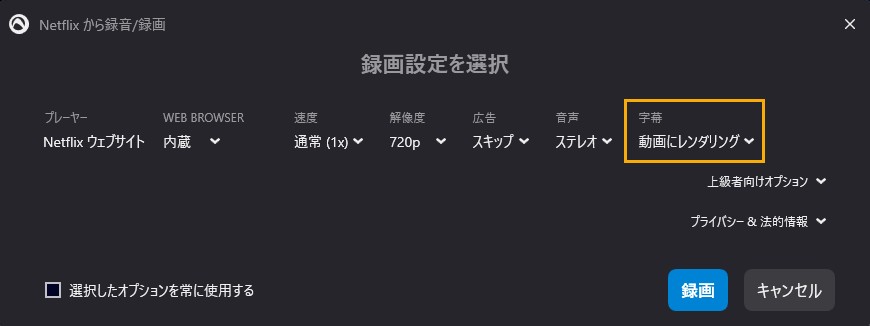
録画された映像に音声しかない
これは「動画を音声へ変換」がオンになっている可能性があります。それをオフにすればOK。具体的に、動画配信サービスアイコンをクリックすると、録画詳細画面にある「上級者向けオプション」をクリック、そして「音声のみ」を無効にしてください。
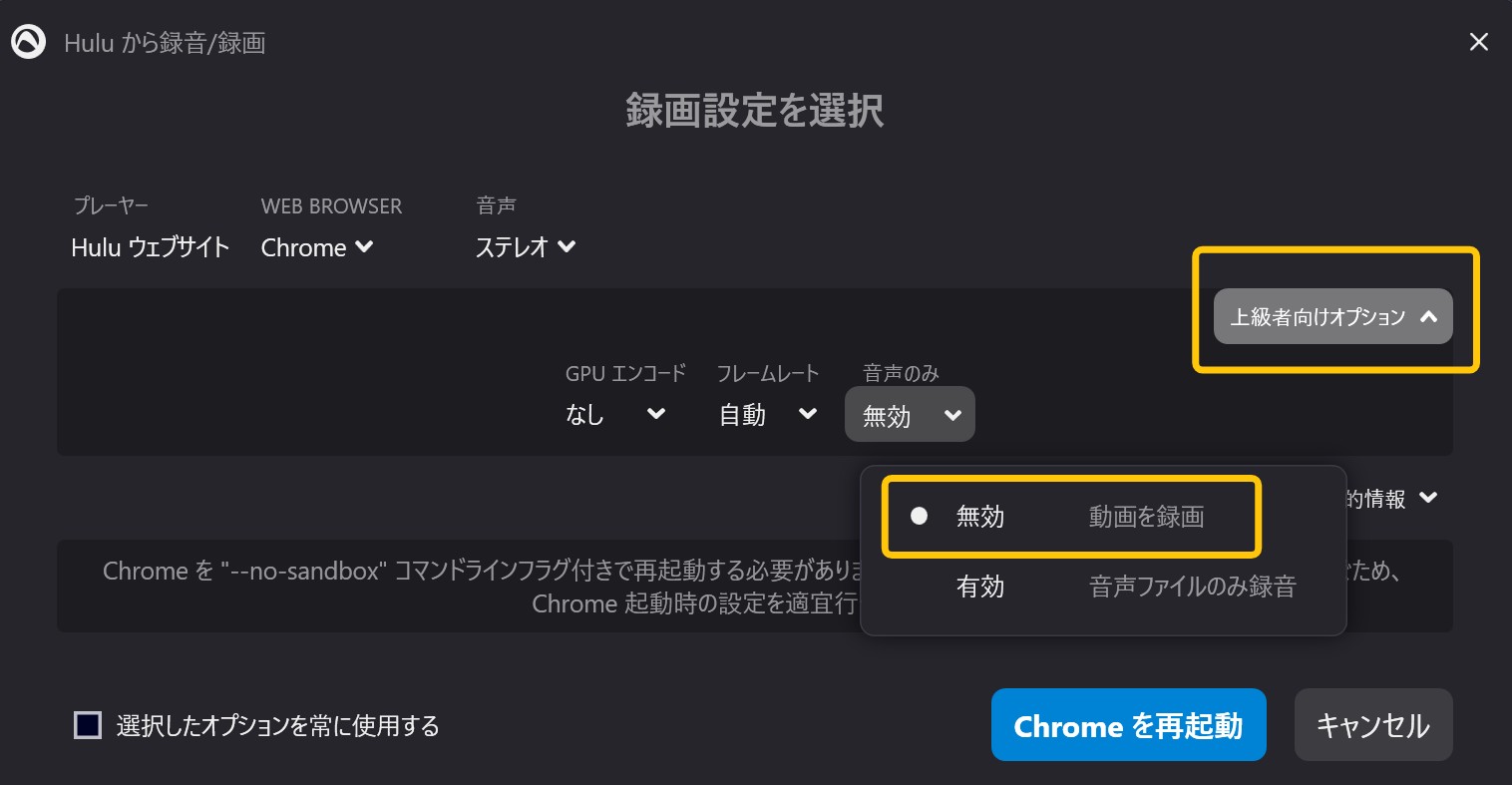
Audials Oneの評判
Audialsのメリットとデメリット
| いいところ | 改善してほしい点 |
|---|---|
|
1.多彩の機能:ストリーミングサイトから動画を録画できるうえに、Spotifyなどの音楽録音もサポートしており、ラジオ聞く、更に動画強化向けのAI機能も備えています。 2.動画編集が可能:録画した動画についてトリミングや、合成など編集を行えます。 3.バックグラウンド録画:Audialsの録画モードは従来の録画ソフトと違って、バックグラウンドで行ってもいい。パソコンで別の操作に影響を与えません。 |
1.Macにも対応しない:Audialsはwindows環境だけで動作しているから、Macユーザーには不便です。 2.バージョンアップは有料:Audials Oneを購入しても、最新の動画に対応するために、毎年アップグレード料金がかかる必要があります。 3.すべての動画は画質を選べるわけではない:Audialsで動画を録画する時、一部の録画設定に解像度を選べません。 |
ネットユーザーの口コミ

Trustpilotレビュー:3.6/5.0(2025年9月)
半分ぐらいの利用者は1つ星を打ちました。5つ星を打つ人は3割だけです。Audials One 2025バージョンが出たが、期待通り機能しない場合もありますね。以下一部のネットユーザーの口コミをまとめました。原文は日本語ではないものもあるが、コンテンツをわかりやすく理解させるために、Googleの翻訳機能で日本語に翻訳しました。
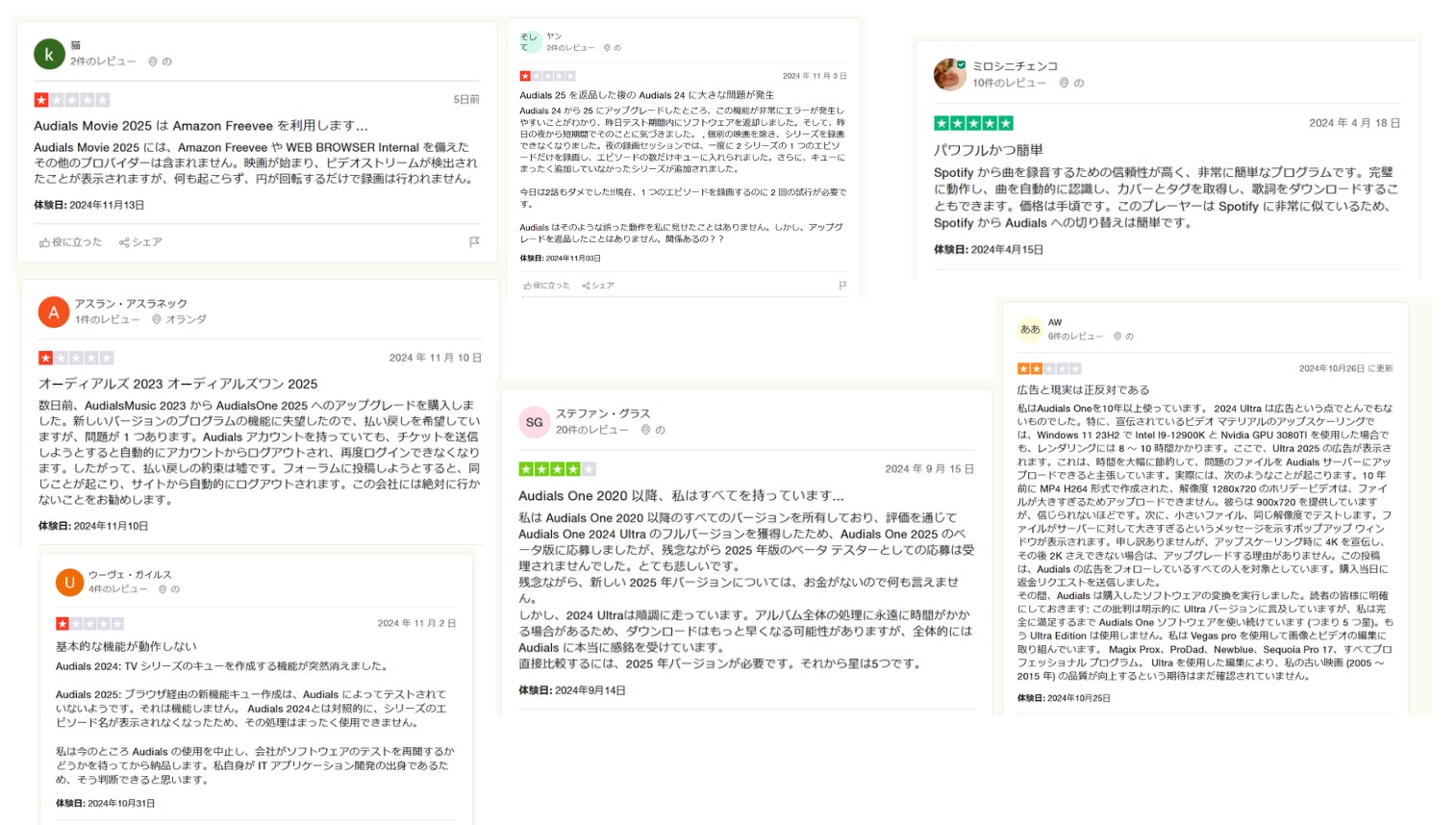
筆者の使用感想
筆者はAudials Oneを使ってきた経験から言えば、機能が充実で価格も良心的な動画保存ソフトウエア、製品の種類は少ないから分かりやすい。対応の動画サイトはあまり多くないが、通常の人気のある動画サイトは殆ど含まれています。ただし、使い勝手はいまいち、使い方は分かりづらく、Netflixアカウントでログインできなかったり、FOD画質を選べなかったり、録画した動画は複数のクリップに分割されたりするなど、色々な小さな問題があります。また、買切版がない点も改善してほしい。
安全性と違法性
安全性について、Securlでは脅威性を検出していませんでした。
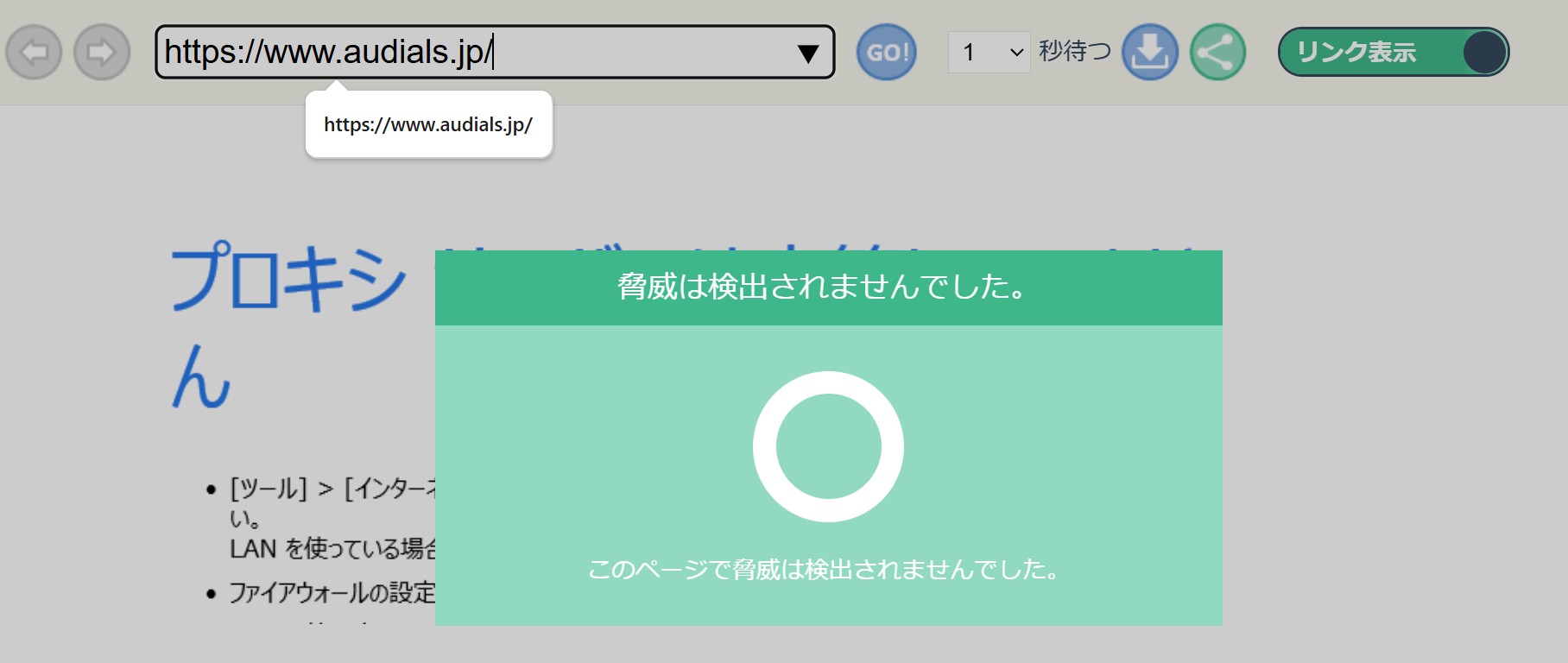
違法性について、私的利用目的であれば、家庭範囲での動画録画は許可されると思います。商用利用は違法となります。
Audials One 2023/2025で録画できない場合はStreamFabを使おう
Audials One 2023/2024で動画を録画できな場合はStreamFabがおすすめです。
StreamFabオールインワンはYoutubeやNetflix、Amazonプライム・ビデオ、ディズニー+、U-NEXT…数多くの動画サイトからストリーミング動画をダウンロードするソフトウェア、一部の動画から音声抽出することもできます。使いやすさと対応サイトの豊富さが最大の魅力となっています。
Audials OneとStreamFabの比較
次はAudials MovieとStreamFabを表で比較してみます。
|
製品 |
Audials One |
StreamFab |
|
対応OS |
Windows10/11、Android、IOS |
Windows7/8/8.1/10/11とMac、Android |
|
動画保存方式 |
録画 |
ダウンロード |
|
対応OTTサイト |
8以上(音楽サイトにも対応) |
50以上(実際超える) |
|
速度 |
遅い |
速い |
|
予約ダウンロード |
☓ |
〇 |
|
メリット |
|
|
|
デメリット |
|
|
|
レビュー記事 |
Audials One 2025 |
Audials MovieよりStreamFabがおすすめの理由
①対応サイトが多い。StreamFabに46の製品を持っており、これから録画機能も追加予定です。また、そのYoutube/M3U8/MPDダウンロード機能はそれぞれまた数十や1000以上の動画サイトに対応しています。
②Macでも使える。Audials MovieはMac向けのソフトウェアを開発する計画がないが、StreamFabはMac環境でも安定に動作しています。
③画質が良い。StreamFabは現在唯一の最新の動画でも1080pで保存できるソフトウェア。一方、Audials Movieで録画した動画の画質は明らかにあまり良くありません。特にスポーツ番組を録画した時不適切です。
④内蔵のブラウザで次回から自動ログインします。ソフト内で動画配信サイトにアクセスするので利便性が高い。
⑤多彩の機能。広告カットや予約ダウンロード機能、字幕保存など多彩の機能を備えています。
詳しくはAudials Movie vs StreamFabをクリックして確認してください。
StreamFabの使い方
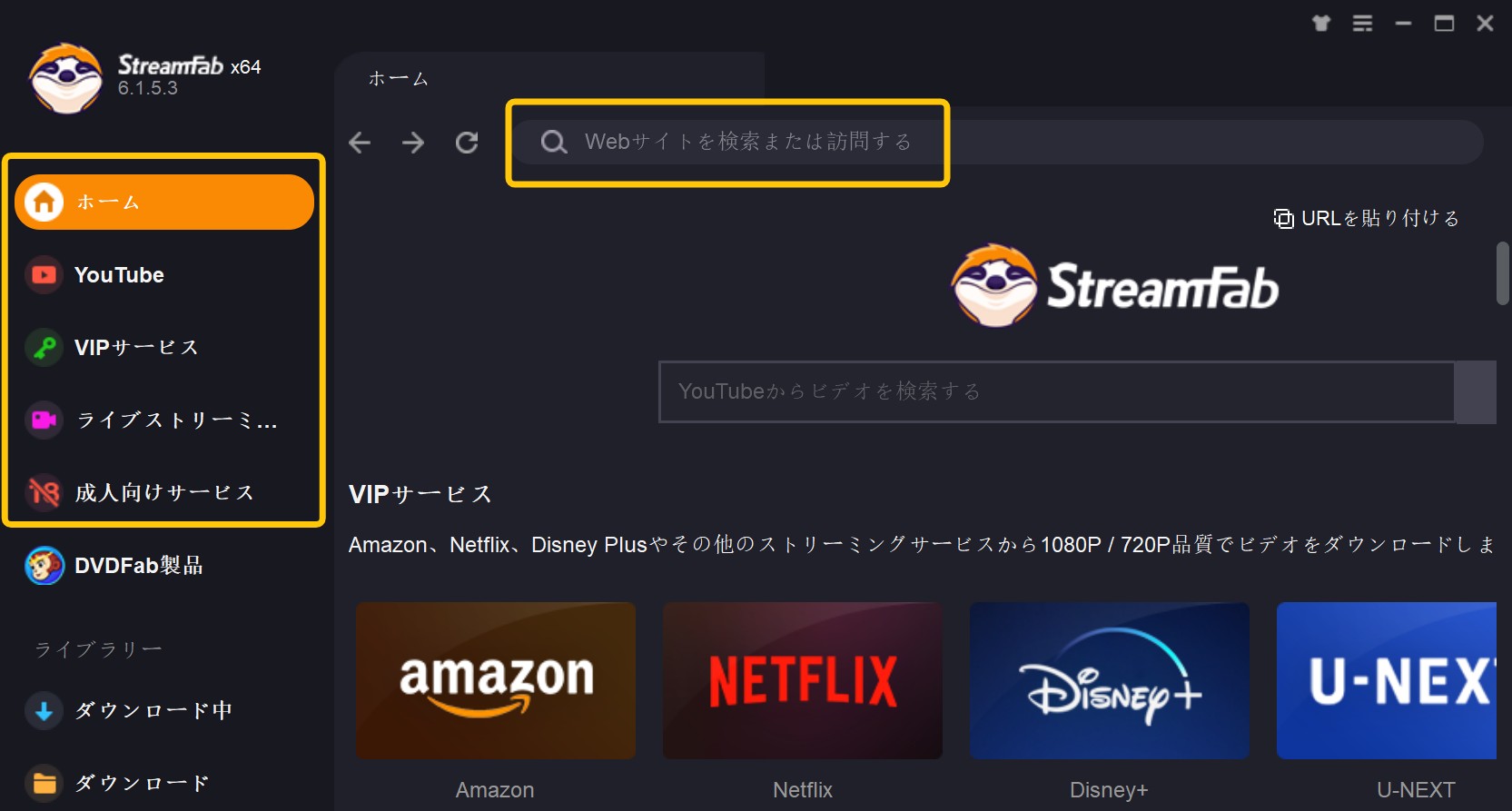
①StreamFabをダウンロードして立ち上げます。
②トップアドレスバーにDLしたい動画サイトのドメインを入力するか、左側にある「Youtube」や、「VIPサービス」などの項目でダウンロードしたい動画サイトのアイコンを選択してクリックします。
③ログインしてダウンロードしたい動画を再生します。
④ダウンロードウィンドウが表示され、解像度や形式、字幕などを設定して「今ダウンロード」ボタンを押します。
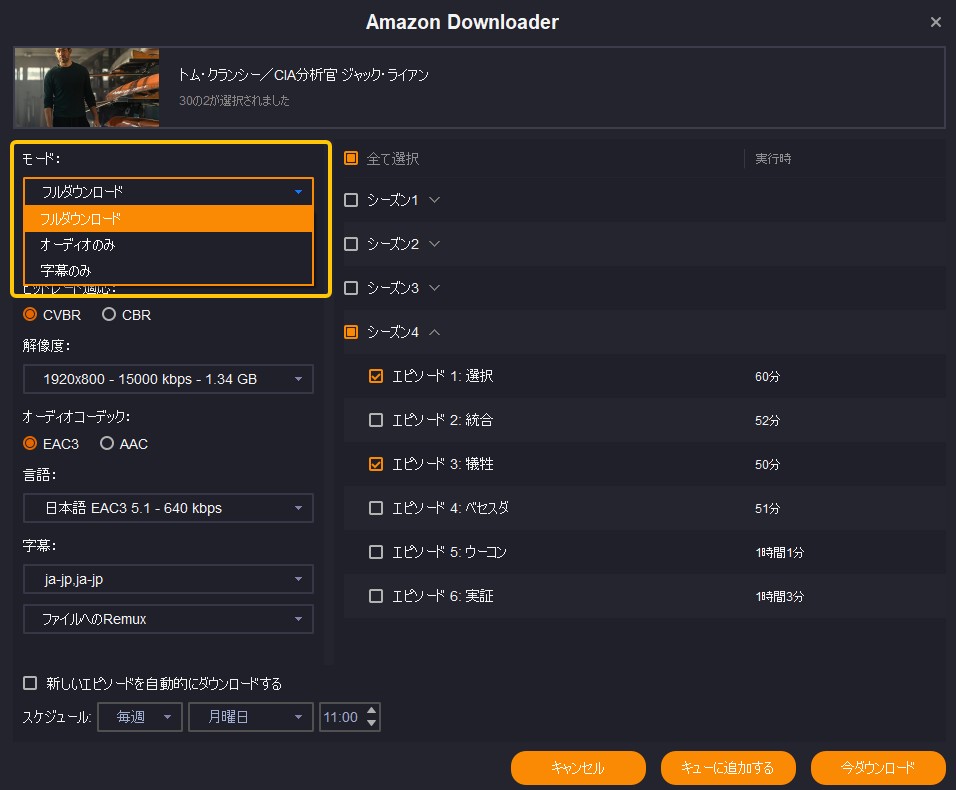
⑤動画のダウンロードが開始されます。「ダウンロード中」で進歩を確認されます。
以上、Audials Movie 2023/2024が録画できない原因と対処法を解説しました。うまく録画できない場合はStreamFabを利用してください。
Audials録画に関するよくある質問(FAQ)
Q1. 「audials one 2025 ultra 評判」や「口コミ」はどうですか?
A1. audials one 2025 ultraの評判を調べると、「機能が豊富で音楽も録音できるのが良い」という肯定的な意見と、「動画録画の成功率が低い」「サポートの対応が遅い」といった否定的な口コミの両方が見られます。多機能な反面、メインの録画機能に不安定さを感じているユーザーが多い印象ですね。以前のバージョンにはなりますが、Audials One 2024の使い勝手や評価をまとめたレビュー記事もありますので、機能性を詳しく知りたい方はそちらもご覧ください。
Q2. Audials One 2025のUltraとPlusの違いは何ですか?
A2. 簡単に言うと、Ultraが最上位版で、Plusは機能が少し制限された下位版です。audials one 2025 ultra plusを比較すると、Ultraはより多くのストリーミングサービスに対応していたり、高画質録画のオプションが豊富だったりします。ご自身の使いたいサービスがどちらのバージョンで対応しているか、公式サイトで確認するのがおすすめです。
まとめ
今回は、「Audialsで録画できない」という深刻な問題について、原因と解決策を深掘りしてきました。
- まずは再起動やアップデートなどの基本を確認
- DRMが原因の黒画面や途中停止は、録画ソフトの限界でもある
- Amazonプライムビデオなど特定のサイトは特に難しい
Audialsも素晴らしいソフトですが、もしあなたが「とにかく安定して、高画質で、スピーディーに」動画を保存したいと願うなら、「録画」から「ダウンロード」へと視点を変えてみることを強くおすすめします。
そのための最高のパートナーとして、私はStreamFab オールインワンを推薦します。面倒な設定や失敗のストレスから解放されて、もっと快適なデジタルライフを送りましょう!






